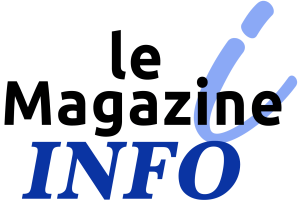L’interaction avec votre Freebox n’a jamais été aussi simple. Cet article vous guidera pour maîtriser l’accès et la configuration de l’interface mafreebox.freebox.fr.
Comprendre l’interface mafreebox
Sommaire
L’interface mafreebox est l’outil qui vous permet de contrôler et configurer votre Freebox. Elle offre un accès direct à une panoplie de paramètres tels que la configuration de votre Wi-Fi, le contrôle parental, l’accès à votre réseau local, etc.
Connexion à l’interface mafreebox
Pour se connecter à l’interface mafreebox :
- Connectez votre ordinateur à votre réseau Freebox.
- Ouvrez votre navigateur et tapez l’adresse
mafreebox.freebox.frdans la barre d’adresse. - Entrez votre identifiant et votre mot de passe.
Réinitialiser le mot de passe de l’interface
Si vous avez oublié votre mot de passe, ne paniquez pas. Voici comment le réinitialiser :
- Appuyez et maintenez enfoncé le bouton situé à l’arrière de votre Freebox pendant 5 secondes.
- Sur l’écran de la Freebox, un message vous indiquera que le mode Rescue est activé.
- Suivez les instructions à l’écran pour réinitialiser votre mot de passe.
Navigation dans l’interface
La navigation dans l’interface mafreebox est intuitive et simple. Une fois connecté, vous aurez accès à un menu sur le côté gauche de l’écran qui contient les différents paramètres que vous pouvez contrôler.
Configuration de l’interface mafreebox
Maintenant que vous savez comment accéder à l’interface mafreebox et naviguer à travers elle, voyons comment vous pouvez la configurer à votre guise.
Configuration du Wi-Fi
La configuration du Wi-Fi est probablement la plus courante. Voici comment le faire :
- Cliquez sur
Paramètres de la FreeboxpuisRéseau localet enfinWi-Fi. - Dans l’onglet
Configuration, vous pouvez changer le nom de votre réseau Wi-Fi, le mot de passe, et bien d’autres paramètres. - N’oubliez pas de cliquer sur
Appliquerpour enregistrer vos modifications.
Configuration du contrôle parental
L’interface mafreebox vous offre la possibilité de contrôler l’accès à internet pour les différents appareils connectés à votre réseau. Voici comment configurer le contrôle parental :
- Cliquez sur
Paramètres de la FreeboxpuisContrôle parental. - Vous pouvez alors créer des règles pour chaque appareil. Par exemple, vous pouvez restreindre l’accès à Internet à certaines heures pour les appareils de vos enfants.
- Encore une fois, n’oubliez pas d’appuyer sur
Appliquerpour enregistrer vos modifications.
Configuration du réseau local
En plus du Wi-Fi et du contrôle parental, vous pouvez également configurer votre réseau local. Voici comment :
- Cliquez sur
Paramètres de la FreeboxpuisRéseau local. - Dans cet onglet, vous pouvez voir tous les appareils connectés à votre réseau. Vous pouvez également attribuer des adresses IP statiques à certains appareils, ce qui peut être utile pour certains services tels que les serveurs ou les imprimantes.
- Comme toujours, n’oubliez pas de cliquer sur
Appliquerpour enregistrer vos modifications.
Configuration de la Freebox TV
L’interface mafreebox permet également de configurer votre Freebox TV. Voici comment :
- Cliquez sur
Paramètres de la FreeboxpuisFreebox TV. - Vous pouvez alors configurer les chaînes, l’enregistrement, le contrôle du direct, etc.
- Cliquez sur
Appliquerpour enregistrer vos modifications.
Mises à jour de l’interface mafreebox
Free met régulièrement à jour l’interface mafreebox pour ajouter de nouvelles fonctionnalités et corriger les bugs. Assurez-vous donc de vérifier régulièrement si des mises à jour sont disponibles.
Pour cela, cliquez sur Paramètres de la Freebox puis Système et enfin Mises à jour. Si une mise à jour est disponible, cliquez sur Mettre à jour pour l’installer.
Article mis à jour le 14 juin 2023